Windows 8 si blocca? Come risolvere facilmente schermata blu e altri problemi
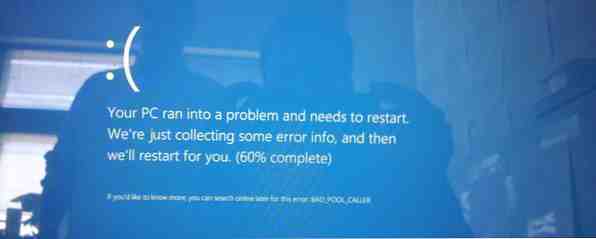
Windows 8 non dovrebbe schermare tanto frequentemente quanto Windows 98 3 Windows 98 Bugs che valgono la pena rivisitare 3 bug Windows 98 Vale la pena rivisitare È solo nostalgia che mi tiene legato a questo sistema operativo, o che Windows 98 era davvero degno di essere ricordato? Questo sistema operativo rilasciato 15 anni fa ha avuto i suoi alti e bassi. I critici sono stati piuttosto duri ... Read More, ma non è perfetto. La maggior parte delle schermate blu e crash dell'applicazione non sono nemmeno colpa di Windows - sono spesso causate da hardware difettoso Perché Windows si blocca? I 10 principali motivi per cui Windows si blocca? I 10 motivi migliori Oh, fantastico. Un'altra schermata blu, problema di avvio o schermo bloccato in Windows. Ora devi riavviare e perdere la maggior parte o tutto il lavoro che stavi cercando di realizzare. È frustrante sia per ... Per saperne di più, driver hardware buggy e altri problemi con software di terze parti. Questi suggerimenti ti aiuteranno a identificare esattamente cosa c'è che non va nel tuo PC e risolverlo.
Ottieni informazioni sul problema
La schermata blu della morte (BSOD) è semplificata su Windows 8, con la maggior parte del testo confuso eliminato. La parte più importante delle informazioni - il codice di errore - è ancora disponibile qui. Questo codice ti aiuterà a identificare e risolvere il problema, quindi assicurati di prenderlo in considerazione quando appare una schermata blu.

Per impostazione predefinita, Windows si riavvia automaticamente dopo che si è verificata la schermata blu della morte. Sei tornato al tuo computer e lo trovi riavviato senza che tu abbia la possibilità di vedere il messaggio di errore. Windows crea file di dump della memoria con informazioni sulla schermata blu della morte, ma non è facile visualizzarli con gli strumenti inclusi in Windows.
Per questo, ci piace il BlueScreenView di NirSoft. Scarica e apri l'utility per visualizzare un elenco delle schermate blu precedenti. Il “bug check string” è l'informazione più importante qui.

Se non vengono visualizzate schermate blu qui, sarà necessario configurare Windows per creare discariche di errori quando si verificano schermate blu. Per fare ciò, aprire il Pannello di controllo e accedere a Sistema e sicurezza> Sistema> Impostazioni di sistema avanzate> Impostazioni di avvio e ripristino. Assicurarsi che Windows sia impostato per creare i dump della memoria quando si verifica un arresto anomalo del sistema.
È anche possibile impedire a Windows di riavviarsi automaticamente quando si verifica un BSOD da qui. Questo ti permetterà di vedere la schermata blu e il messaggio di errore, anche se eri lontano dal tuo computer quando si è verificato.

Se hai riscontrato un problema particolarmente grave, il tuo computer potrebbe essere effettivamente blu-schermato ogni volta che si riavvia, impedendoti di utilizzare Windows normalmente. In tal caso, è probabile che venga visualizzata la schermata delle opzioni di avvio avanzate all'avvio del computer. Selezionare Risoluzione dei problemi> Opzioni avanzate> Impostazioni di avvio e accedere alla Modalità provvisoria per identificare e risolvere i problemi con il computer.

È spesso possibile trovare informazioni su schermate blu e arresti anomali dell'applicazione nel Centro operativo di Pannello di controllo. Apri il Centro operativo e dovresti vedere alcune informazioni se si sono verificati degli errori. Fai clic su Visualizza i messaggi archiviati per visualizzare altri messaggi recenti, se non vengono visualizzati qui.

Se hai a che fare con arresti anomali dell'applicazione o altri problemi di sistema che non risultano in schermate blu, puoi trovare informazioni su tali errori nel Visualizzatore eventi di Windows. Premi Windows Key + X 8 Super Windows 8.1 Tweaks For Power Users 8 Super Windows 8.1 Tweaks per utenti esperti Con Windows 8.1 sono arrivate molte modifiche. Alcune opzioni sono completamente nuove, altre sono state modificate o spostate. Se utilizzi Windows 8.1 su un desktop, un tablet o qualcosa in mezzo, queste modifiche ti torneranno utili! Leggi altro e fai clic su Visualizzatore eventi per aprirlo. Troverai informazioni sui problemi di applicazione e di sistema nella sezione Registri di Windows.
Ci saranno probabilmente parecchi messaggi di errore qui anche se il tuo computer funziona correttamente - questo è addirittura parte del “Supporto tecnico di Windows” telefonata truffa Cold Calling Computer Technicians: non cadere per una truffa come questa [Allarme truffa!] Tecnici informatici che chiamano a freddo: non cadere per una truffa come questa [avviso truffa!] Probabilmente hai sentito il termine "don" "Truffa un truffatore" ma mi è sempre piaciuto "non truffare uno scrittore tecnologico" me stesso. Non sto dicendo che siamo infallibili, ma se la tua truffa riguarda Internet, un Windows ... Per saperne di più .
Controlla i messaggi di errore che si sono verificati nel momento in cui hai avuto il crash o il problema del sistema.

Trova aiuto con il tuo problema specifico
Se hai problemi con una schermata blu e desideri identificare la causa principale, dovresti rivolgerti a un motore di ricerca come Google o Bing e cercare il codice di errore dalla schermata blu. Questo codice di errore è l'indizio necessario per identificare il problema e trovare maggiori informazioni su cosa lo sta causando e su come risolverlo.
Questo suggerimento non si applica solo agli schermi blu. Esegui una ricerca per vari arresti anomali dell'app che stai incontrando e dovresti trovare anche aiuto.

Il Centro operativo di Windows sarà teoricamente di aiuto qui. Oltre a visualizzare le informazioni, può verificare con Microsoft online e informarti se è disponibile una soluzione per il tuo problema. Sfortunatamente, questo strumento non sembra fare molto. Il Centro operativo di solito non trova una soluzione Dovresti prestare maggiore attenzione ai rapporti sugli errori del software di Windows? [Geeks Weigh In] Dovresti prestare maggiore attenzione ai rapporti sugli errori del software Windows? [Geeks Weigh In] Windows tiene traccia di ogni arresto anomalo dell'applicazione e si blocca sul sistema. Registra informazioni dettagliate sugli arresti anomali e tenta persino di fornire una soluzione per ogni segnalazione di errore, aiutandoti a risolvere i problemi. Con quello in ... Leggi di più nella nostra esperienza.
Vale la pena provare, ma non aspettarti che risolva il problema.

Risolvi e risolvi il tuo PC
Se non riesci a trovare alcuna informazione online correlata al tuo problema specifico, dovresti provare questi passaggi generali per la risoluzione dei problemi. Questi suggerimenti ti aiuteranno a risolvere quasi tutti i problemi che incontri. Se non è possibile utilizzare il computer normalmente, provare a eseguire l'avvio in modalità provvisoria prima di eseguire questi passaggi. Usa Ripristino all'avvio per risolvere Windows Come risolvere i problemi di avvio di Windows 8 Come risolvere i problemi di avvio di Windows 8 Windows 8 utilizza una nuova funzionalità di "avvio ibrido" per migliorare i tempi di avvio. Quando si spegne, il computer non si spegne normalmente - esegue una sorta di "sospensione" limitata che memorizza uno stato ... Leggi di più se non si avvia affatto.

Chiediti se hai recentemente installato driver hardware o altri software. Ad esempio, se si installa un nuovo driver hardware e il computer è schermato in blu, il problema potrebbe essere causato dal driver hardware. Innanzitutto, avviare in modalità provvisoria Come eseguire l'avvio in modalità provvisoria in Windows 8 Come avviare la modalità provvisoria in Windows 8 In modalità provvisoria, è possibile risolvere e risolvere i problemi di Windows. Quando si accede alla modalità provvisoria, Windows carica un ambiente minimo che garantisce un sistema stabile. Leggi di più .
Quindi prova a disinstallare il driver hardware o il pacchetto software che hai installato di recente da lì.

Se il problema è iniziato di recente, prova a eseguire un Ripristino configurazione di sistema Informazioni utili su Ripristino configurazione di sistema di Windows Informazioni utili su Ripristino configurazione di sistema di Windows Immagina il problema in cui potresti trovarti, se il tuo sistema ha avuto esito negativo! La funzione Ripristino configurazione di sistema di Windows potrebbe salvare il tuo culo. Questo articolo spiega come creare e utilizzare i punti di ripristino di Windows. Leggi di più .
La funzione Ripristino configurazione di sistema ripristinerà i file di sistema di Windows in un momento precedente. Se i file di sistema sono danneggiati o c'è qualche altro problema con loro, Ripristino configurazione di sistema può riportarli a uno stato funzionante. La funzione Ripristino configurazione di sistema non cancellerà o non ripristinerà nessuno dei tuoi file personali, ma solo i file di sistema.

Anche eseguire una scansione del malware è una buona idea. Usa uno strumento antivirus per scansionare il tuo computer alla ricerca di malware 10 passi da fare quando scopri il malware sul tuo computer 10 passi da fare quando scopri il malware sul tuo computer Ci piacerebbe pensare che Internet sia un posto sicuro dove trascorrere il nostro tempo (tosse ), ma sappiamo tutti che ci sono rischi dietro ogni angolo. Email, social media, siti Web dannosi che hanno funzionato ... Leggi di più e rimuovi tutto ciò che trova. Anche l'antivirus di Windows Defender incluso con Windows 8 Cinque fatti sorprendenti su Windows 8 Cinque fatti sorprendenti su Windows 8 Windows 8 è pieno di sorprendenti cambiamenti: qualunque cosa tu pensi di Windows 8, Microsoft non è certo timida questa volta. Dalla protezione antivirus integrata e dall'aggiornamento meno efficace alla rimozione di Windows ... Leggi di più può aiutarti, ma potresti anche provare a utilizzare un altro antivirus.
Uno strumento antivirus avviabile BitDefender Rescue CD rimuove i virus quando tutti gli altri falliscono BitDefender Rescue CD rimuove i virus quando tutti gli altri non riescono a leggere più come un CD di ripristino di BitDefender o un avast! Rescue Disk può anche essere utile.
Questi strumenti eseguiranno la scansione del tuo computer da Windows, impedendo che il malware interferisca.

Se si verifica un arresto anomalo dell'applicazione o anche una schermata blu causata da un driver hardware, provare ad aggiornare il software interessato scaricando l'ultima versione del software dal sito Web dello sviluppatore. Se si tratta di un driver hardware, visitare il sito Web del produttore dell'hardware e scaricare la versione più recente del driver per l'hardware specifico. Gli aggiornamenti possono risolvere arresti anomali e altri problemi con il software.

Se non è possibile risolvere il problema, Windows 8 rende facile e veloce ottenere un sistema pulito. Aggiorna il PC Come ripristinare, aggiornare o ripristinare l'installazione di Windows 8 Come ripristinare, aggiornare o ripristinare l'installazione di Windows 8 Oltre alla funzionalità di ripristino di sistema standard, Windows 8 offre funzionalità per "aggiornare" e "reimpostare" il PC . Pensa a questi come modi per reinstallare rapidamente Windows - mantenendo i tuoi file personali o eliminando ... Leggi di più per mantenere i tuoi file ma ottenere un nuovo sistema operativo - questo è fondamentalmente un modo rapido per reinstallare Windows.
In seguito dovrai solo reinstallare e configurare i tuoi programmi desktop. Questo ti dà un nuovo sistema con cui iniziare, privo di malware, file danneggiati e software buggato.

Alcune schermate blu sono causate da errori hardware. Ad esempio, se la tua RAM è difettosa, la tua CPU si sta surriscaldando, o qualsiasi componente all'interno del tuo computer ha un problema hardware Come testare il tuo PC per Hardware non funzionante: Suggerimenti e strumenti per sapere come testare il tuo PC per Hardware non funzionante: suggerimenti e strumenti da sapere Acquisire familiarità con i test dell'hardware del computer che consentono di eseguire la scansione del sistema e individuare l'hardware in errore prima che si verifichi un arresto anomalo. Per saperne di più, potrebbero verificarsi schermate blu. Se questo è il problema, non sarai in grado di risolverlo facendo confusione con il software del tuo computer. Dovrai sostituire il componente difettoso.
Se il tuo computer è ancora in garanzia, contatta il produttore del computer, informalo del problema e chiedi loro di ripararlo per te. Probabilmente ti chiederanno di risolvere il tuo computer aggiornando il tuo PC prima che lo riprendano e lo correggano o lo sostituiscano.
Questi trucchi dovrebbero aiutarti a risolvere e risolvere quasi tutti i problemi che trovi. Ci sono un numero enorme di diversi problemi che potresti incontrare, quindi assicurati di leggere l'errore esatto che stai vedendo.
Immagine di credito: jchapiewsky su Flickr, Thawt Hawthje su Flickr
Scopri di più su: Blue Screen of Death, Windows 8.


